Le formatage des dattes est depuis longtemps un problème pour les utilisateurs de feuilles de calcul. Parfois, une feuille de calcul ne reconnaît pas une entrée comme une date et ne lui attribue pas un numéro étrange, tandis que d'autres fois, il mettra la date dans un format différent de ce que vous voulez utiliser.
Heureusement, vous avez un certain contrôle sur la façon dont vos dates sont affichées dans Google Sheets. Notre tutoriel ci-dessous vous montrera comment sélectionner un groupe de cellules qui contiennent une date, puis choisissez parmi l'une des nombreuses options de formatage de date différentes.
Comment modifier le type de date dans les feuilles Google
Les étapes de cet article ont été réalisées dans la version de bureau de Google Chrome. Ces étapes fonctionneront également dans d'autres navigateurs Web de bureau comme Firefox, Edge et Safari.
Étape 1: Connectez-vous à votre Google Drive àhttps://drive.google.comet ouvrez le fichier des feuilles contenant les cellules de date que vous souhaitez reformater.
Étape 2: Sélectionnez les cellules contenant les dates que vous souhaitez modifier. Notez que vous pouvez sélectionner une colonne entière en cliquant sur la lettre de colonne, ou vous pouvez sélectionner une ligne entière en cliquant sur le numéro de ligne.
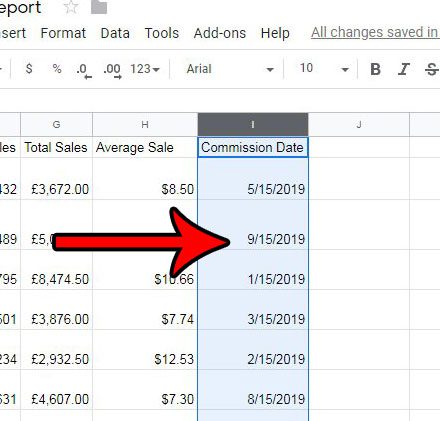
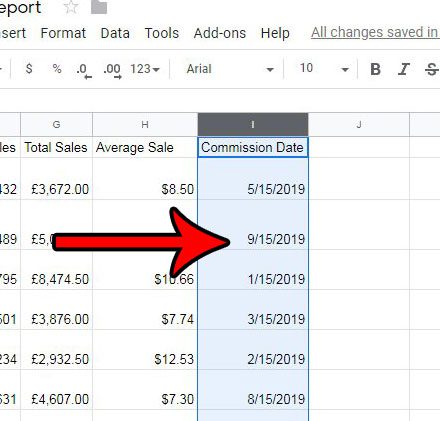
Étape 3: cliquez sur lePlus de formatsbouton dans la barre d'outils au-dessus de la feuille de calcul.
Plus de lecture:Comment utiliser la formule de date Google Sheets: un guide étape par étape
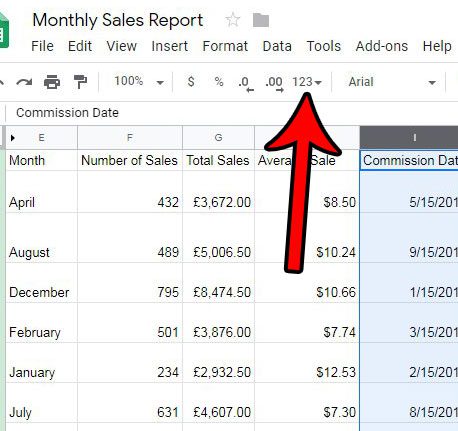
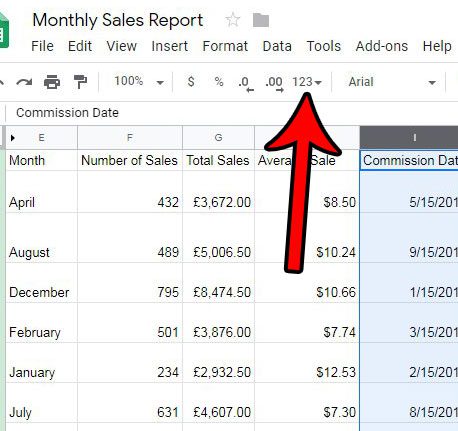
Étape 4: Choisissez lePlus de formatsOption en bas du menu, puis sélectionnez lePlus de formats de date et d'heureoption.


Étape 5: Sélectionnez le format souhaité dans la liste, puis cliquez sur leAppliquerbouton en haut à droite de la fenêtre.
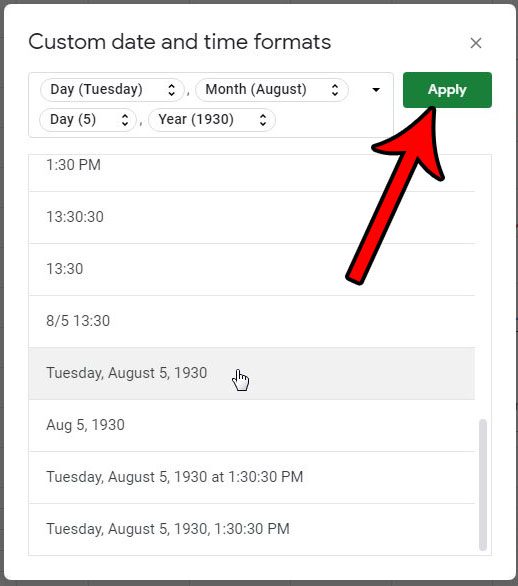
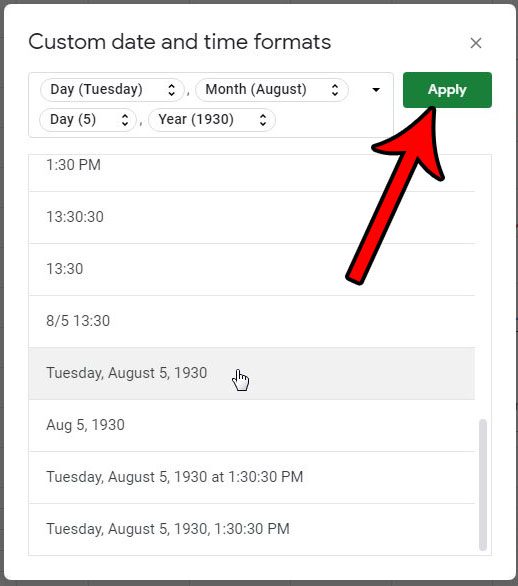
Souhaitez-vous inclure la date et l'heure chaque fois que vous imprimez ce fichier? Apprenez à ajouter la date et l'heure à l'en-tête dans Google Sheets afin que vous puissiez utiliser ces informations lors de la référence au document imprimé à l'avenir.
